
U kan wins maak uit strome op YouTube danksy donasies van ander mense, dit word ook 'n donasie genoem. Die kern daarvan is dat die gebruiker die skakel volg, 'n sekere bedrag aan u stuur, en daarna verskyn 'n kennisgewing op die stroom wat ander kykers sal sien.
Ons koppel donate aan die stroom
Dit kan in verskillende stappe gedoen word deur gebruik te maak van een program en 'n webwerf wat spesifiek vir donasiebestuur geskep is. Om probleme te vermy, sal ons elke fase in detail bespreek.
Stap 1: Laai OBS af en installeer dit
Elke streamer moet hierdie program gebruik sodat die uitsending korrek kan werk. Met Open Broadcaster-sagteware kan u alles tot in die fynste besonderhede opstel, insluitend Donat, dus laat ons begin om dit af te laai en te installeer, wat nie veel tyd in beslag neem nie.
- Gaan na die amptelike webwerf van die program en laai die nuutste weergawe vir u bedryfstelsel af deur op te klik "Laai OBS Studio af".
- Open nou die afgelaaide lêer en volg eenvoudig die aanwysings in die installeerder.
- Dit is belangrik om nie die kassie oorkant uit te merk nie "Blaaierbron" tydens installasie, anders kan u donat nie instel nie.

Die amptelike webwerf van OBS Studio

Nadat u die program kan installeer, sal ons dit later nodig hê, laat ons voortgaan met die direkte skepping en opstelling van u skenkingskakel
Stap 2: Registreer en stel DonationAlerts op
U moet op hierdie webwerf registreer sodat u alle boodskappe en donasies kan opspoor. Natuurlik kan u dit via 'n paar ander dienste doen, maar dit is die algemeenste onder streamers en die maklikste. Ons gaan met registrasie:
- Gaan na die amptelike DonationAlerts-webwerf en klik "Sluit".
- Kies 'n geriefliker stelsel vir u uit die voorgestelde.
- Om die registrasie te voltooi, spesifiseer die gebruikersnaam en klik "Gebraai".
- Volgende moet u na die spyskaart gaan "Alert"dit is in die gedeelte "Widgets" in die menu aan die linkerkant en klik "Change" in die afdeling "Groep 1".
- Nou, in die getoonde menu, kan u die basiese parameters van kennisgewings opstel: kies die agtergrondkleur, duur van die vertoning, beeld, kennisgewingklank en meer. Alle instellings kan vir uself en die styl van u stroom gewysig word.

Amptelike webwerf DonationAlerts




Nadat u die waarskuwings opgestel het, moet u dit op u stroom laat verskyn, dus moet u terugkeer na die OBS-program.
Stap 3: Voeg 'n blaaierbron by OBS
U moet die program opstel vir stroom. Om die skenkings tydens die uitsending te vertoon, moet u:
- Begin OBS Studio en in die spyskaart "Bronne" klik op die plusteken, voeg by "BrowserSource".
- Kies 'n naam daarvoor en klik "OK".
- In die URL-afdeling moet u 'n skakel met DonationAlerts voeg.
- Om hierdie skakel te kry, benodig u dieselfde webwerf op die webwerf "Alert"waar u donate gekonfigureer het, klik op "Show" naby die inskripsie "Skakel vir OBS".
- Kopieer die skakel en plak dit in die URL in die program.
- Klik nou op die BrowserSource (dit sal 'n ander naam hê as u dit tydens die skepping hernoem het) in die bronne en kies "Skakel". Hier kan u die ligging van die skenkingwaarskuwing op die skerm verander.






Stap 4: Verifikasie en finale instellings
Nou kan u donasies ontvang, maar u kykers moet weet waarheen hulle geld moet stuur en verkieslik vir watter doel. Om dit te doen, sal ons 'n toets doen en 'n fondsinsameling byvoeg:
- Gaan na u DonationAlert-rekening en gaan na die oortjie "Die versameling van fondse" in die menu aan die linkerkant.
- Voer al die nodige data in en klik "Save" klik dan "Wys inbed-skakel" en skep 'n nuwe BrowserSource, plak die gekopieerde fondsinsamelingsskakel in plaas van die skenkingskakel in die URL-veld.
- Nou moet u die werking van skenkingswaarskuwings toets. Gaan na "Alert" op die webwerf en klik op Voeg toetswaarskuwing by. As u alles reg gedoen het, sal u in die program kan sien hoe skenking aan u gekom het. Gevolglik sal u kykers dit op hul skerms sien.
- Nou kan u 'n skakel na u profiel plaas sodat u skenkings kan stuur, byvoorbeeld in die beskrywing van u stroom. U kan die skakel vind deur na die bladsy vir boodskappe te stuur.
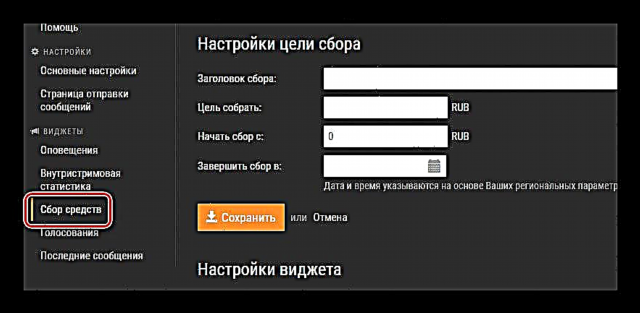



Dit is alles, nou kan u voortgaan met die volgende stappe om u stroom op te stel, u en u kykers sal in kennis gestel word van elke skenking aan die kanaal.











